임민호
2025-08-14 11:28:39 • 기타 • 검증된 솔루션
YouTube는 매일 수백만 명의 활성 사용자가 있는 세계에서 가장 큰 동영상 공유 및 소셜 플랫폼 중 하나입니다. Mac 사용자는 전용 앱을 통해 또는 Safari와 같은 웹 브라우저를 사용하여 액세스 할 수 있습니다. 그러나 사람들이 YouTube가 시스템에서 작동하지 않는다고 불평하는 경우가 있습니다. 이 문제를 해결하려면 YouTube가 작동하지 않는 이유를 이해하고 그에 따라 수정해야 합니다. 예를 들어 YouTube 앱, 웹 브라우저 또는 Mac 자체에 문제가 있을 수 있습니다. YouTube가로드되지 않는 것과 같은 문제를 해결하는 데 도움이 되도록 이 가이드를 만들었습니다. Mac에서 가능한 모든 YouTube 관련 문제를 즉시 해결해 봅시다!
파트 1. Youtube가 Mac에서 작동하지 않는 이유는 무엇입니까?
현재 상황을 이해하려면 YouTube가 Mac에서 작동하지 않는 이유를 아는 것이 중요합니다. 많은 종류의 이유가 있을 수 있지만 다음은 몇 가지 일반적인 유발 요인과 문제입니다.
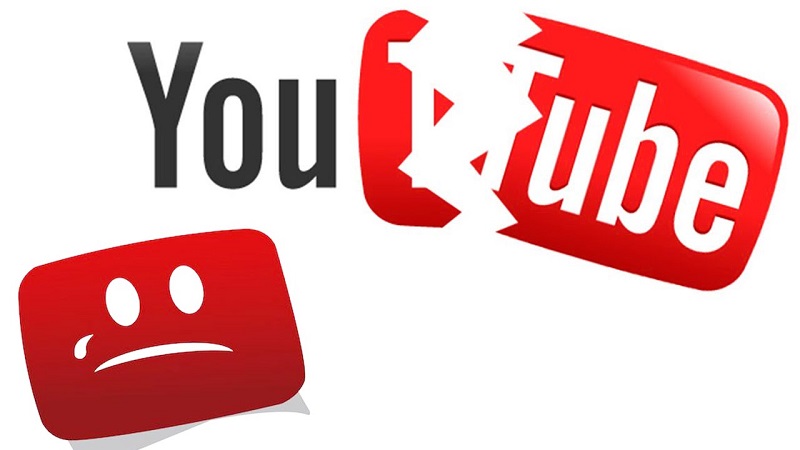
- Mac에서 사용중인 YouTube 앱이 오래되었거나 손상되었을 수 있습니다.
- 시스템 또는 브라우저 캐시와 충돌이 있을 수 있습니다.
- Mac의 저장 공간이나 리소스가 부족할 수 있습니다.
- YouTube를 로딩하려는 브라우저가 손상되었거나 오작동 할 수 있습니다.
- Mac의 인터넷 연결, 네트워크 또는 YouTube 서버에 문제가 있을 수 있습니다.
- Mac의 보안 또는 네트워크 설정으로 인해 이러한 상황이 발생할 수도 있습니다.
- 브라우저에 디스크 문제 나 타사 플러그인 문제가 있을 수 있습니다.
이제 YouTube가 Mac 컴퓨터에서 작동하지 않는 이유를 알았습니다. 다음 부분으로 넘어 가서 모든 Mac, Safari 및 YouTube 앱 솔루션을 얻을 수 있습니다. 하나씩 따라 가면 YouTube가 작동하지 않는 문제를 해결할 수 있습니다.
파트 2.Mac 솔루션 : YouTube가 작동하지 않습니다
YouTube가 작동하지 않는 가장 일반적인 이유 중 하나는 오작동하는 Mac 또는 잘못된 시스템 설정입니다. 중요한 macOS 문제가 아니므로 다음 단계에 따라 쉽게 해결할 수 있습니다.
1. 인터넷 연결 확인
말할 필요도 없이 Mac에 안정적인 인터넷 연결이 없으면 YouTube가 로딩되지 않을 수 있습니다. 이를 확인하는 가장 쉬운 방법은 Mac에서 다른 웹 사이트 (예 : Google 또는 Bing)를 여는 것입니다.
그 외에도 네트워크 유틸리티를 통해 YouTube가 작동하는지 여부를 확인할 수도 있습니다. Finder > 응용 프로그램 > 유틸리티 > 네트워크 유틸리티로 이동하여 엽니 다. "Ping" 탭으로 이동하여 텍스트 상자에 YouTube URL을 입력합니다. "Ping" 버튼을 클릭하여 시스템이 활성 네트워크에 연결되어 있는지 확인합니다.
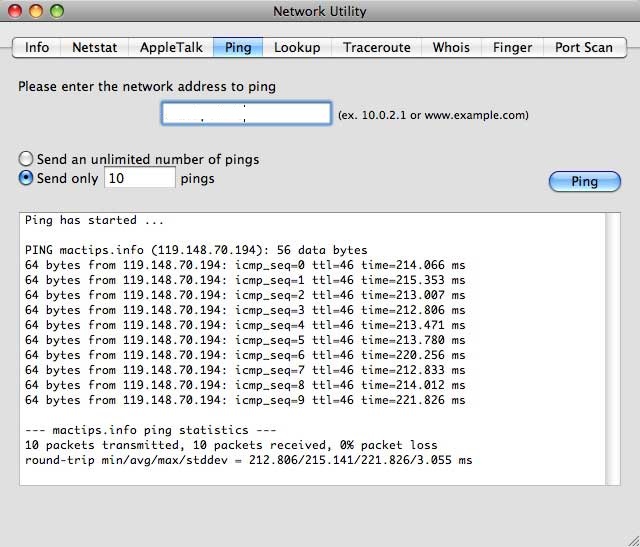
2. 날짜 및 시간 확인
Mac의 날짜와 시간이 최신이 아닌 경우 원하지 않는 문제가 발생할 수 있습니다. 예를 들어 Mac의 날짜와 시간이 오래된 경우 YouTube가 작동하지 않습니다. Mac의 시스템 환경 설정 > 날짜 및 시간을 방문하여 쉽게 해결할 수 있습니다. 전용 창이 열리면 자동 날짜 및 시간 기능을 활성화 할 수 있습니다. 날짜와 시간을 현재 설정으로 수동으로 설정할 수도 있습니다. 완료되면 Mac을 다시 시작하고 YouTube가 작동하는지 확인하십시오.
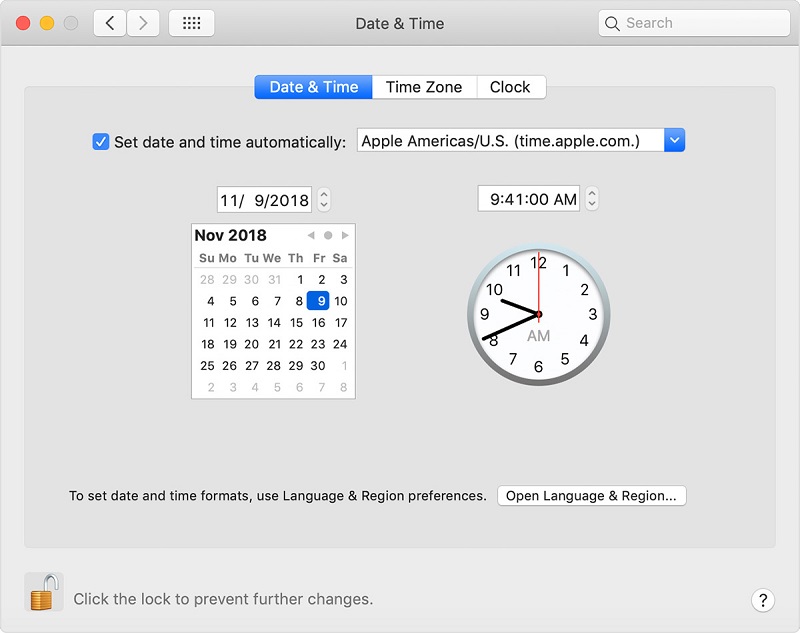
3. 라우터 재설정
YouTube가 작동하지 않을 때마다 이것이 제가 가장 먼저하는 일입니다. 많은 경우 네트워크 연결에 문제가 있으면 YouTube 또는 다른 웹 사이트에 문제가 발생할 수 있습니다. 이 문제를 빠르게 해결하려면 네트워크 라우터를 재설정 할 수 있습니다. 라우터 뒷면에 재설정 버튼이 있습니다. 라우터를 재설정하려면 10 초 정도 더 길게 누릅니다. 또는 전원을 끄고 잠시 기다렸다가 다시 켤 수 있습니다.
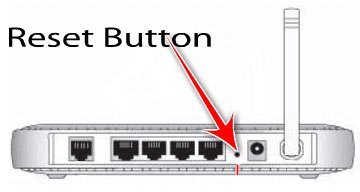
4. Mac을 재시동하십시오
이것은 YouTube가 Mac에서 작동하지 않는 것과 같은 문제를 해결하는 가장 간단하면서도 매우 효과적인 솔루션 중 하나입니다. 이렇게하면 Mac의 현재 전원주기 및 임시 설정이 재설정되므로 문제도 해결 될 수 있습니다. Finder의 Apple 아이콘으로 이동하여 "다시 시작"버튼을 클릭합니다. 선택을 확인하고 몇 분 후에 Mac이 재시동되므로 잠시 기다리십시오. 고정된 경우 전원 버튼을 길게 눌러 동일한 작업을 수행 할 수 있습니다.
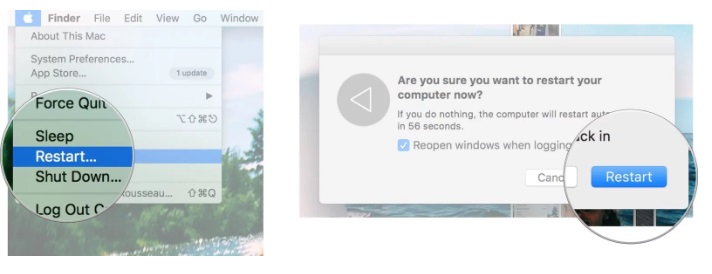
5. Mac 업데이트
시스템이 오래된 버전의 macOS에서 실행중인 경우 YouTube가 작동을 중지 할 수도 있습니다. macOS를 최신 버전으로 업데이트하여 쉽게 수정할 수 있습니다. Apple 아이콘으로 이동하여 "소프트웨어 업데이트" 옵션을 클릭하십시오. Mac은 사용 가능한 최신 안정 업데이트를 찾고 시스템을 쉽게 업그레이드 할 수 있습니다.
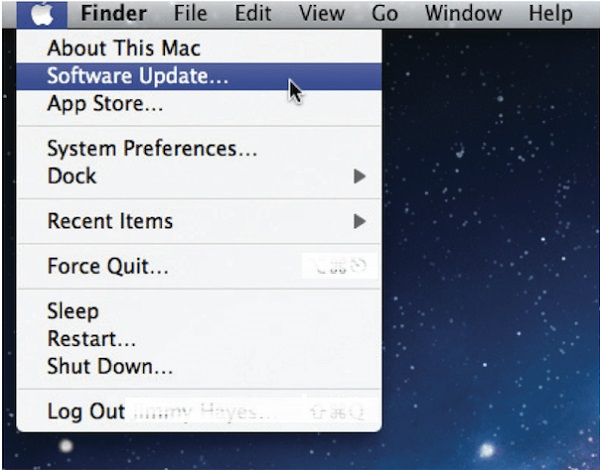
파트 3. Safari 솔루션 : Safari에서 YouTube가 로딩되지 않음
YouTube 앱을 사용하는 것 외에도 대부분의 사용자는 Safari의 도움을 받아 플랫폼에 액세스합니다. Safari는 Mac의 기본 브라우저이므로 YouTube와 같은 플랫폼에 액세스하는 데 광범위하게 사용됩니다. YouTube가 Safari에서 작동하지 않는 경우 다음 제안 사항을 따르십시오.
1. Safari 재부팅
이것은 Safari와 관련된 사소한 문제를 해결하는 가장 빠른 솔루션 중 하나입니다. 응용 프로그램을 닫고 잠시 기다렸다가 다시 시작할 수 있습니다. 또한 Force Quit Safari를 선택할 수도 있습니다. 그 외에도 브라우저를 재설정하면 대부분의 문제를 해결할 수 있습니다. 브라우저 아이콘을 선택 (또는 Safari 실행)하고 Finder > Safari > Safari 재설정을 클릭하십시오.
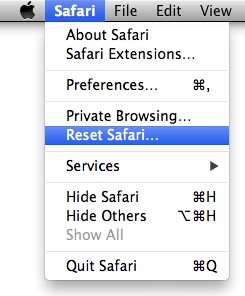
2. Safari 기록 제거
YouTube가 Mac에서 작동을 멈추고 해결할 수 없는 경우이 옵션을 고려해보십시오. Safari에서 기존 웹 사이트 데이터 및 기록을 제거하면 YouTube 설정도 재설정됩니다. 이렇게 하려면 Mac에서 Safari를 실행하고 기본 설정 > 개인 정보 탭으로 이동하십시오. 여기에서 "모든 웹 사이트 데이터 제거" 버튼을 클릭하고 Safari에서 기존 데이터를 제거하기 위한 선택을 확인하십시오. 완료되면 Safari를 다시 시작하고 YouTube가 로딩되지 않는지 확인하십시오.
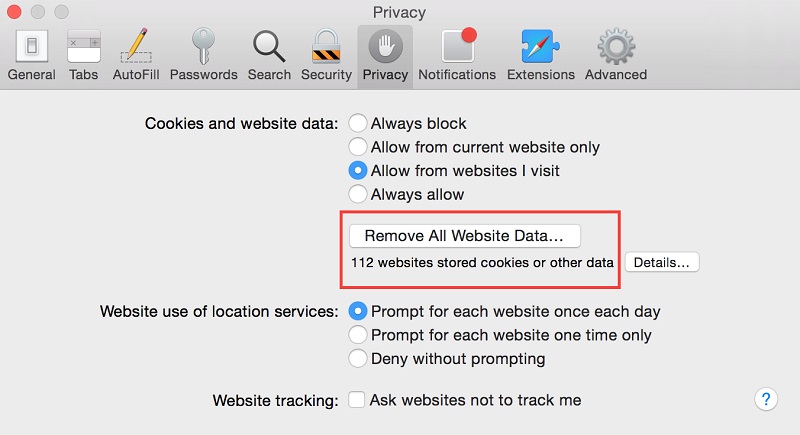
3. 웹 사이트 권한 수정
Safari를 사용하면 웹 사이트에 대한 특정 권한을 활성화하거나 비활성화 할 수 있습니다. 웹 사이트 제한 기능은 유용하지만 때때로 역효과를 낼 수 있습니다. 권한을 취소하지 않았는지 확인하려면 Safari를 실행하고 YouTube를 엽니다. 다음 주 메뉴로 이동하여 Safari >이 웹 사이트 설정을 클릭합니다. YouTube에 필요한 권한을 부여하는 곳에서 팝업 옵션이 나타납니다.
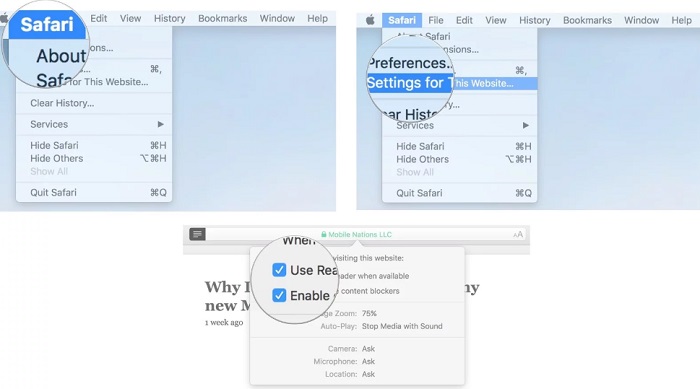
4. 추가 플러그인 제거
때로는 Safari가 오작동을 일으키는 결함이있는 플러그인 하나만 있으면 됩니다. 예를 들어 YouTube 용 타사 동영상 다운로더를 사용하는 경우 이와 같은 원치 않는 문제가 발생할 수도 있습니다. 시스템에서 Safari를 실행하고 기본 설정 > 확장 탭으로 이동하면 됩니다. 선택한 확장 / 플러그인을 선택하고 옆에있는 "제거" 버튼을 클릭하여 제거합니다.
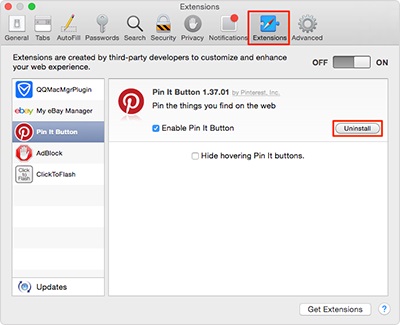
파트 4. 앱 솔루션 : Mac에서 YouTube가 작동하지 않음
대신 YouTube 앱을 사용하는 경우 갑자기 작동하지 않을 수도 있습니다. 다음은 앱을 수정하고 다시 작동하게 만드는 가장 쉬운 방법입니다.
1. YouTube 앱 다시 시작
YouTube가 작동하지 않을 때마다 이것이 제가 가장 먼저하는 일입니다. Mac에서 응용 프로그램을 닫고 잠시 기다렸다가 다시 시작할 수도 있습니다. YouTube 앱이 멈춘 경우 Command + Option + Esc 키를 동시에 길게 누를 수 있습니다. 그러면 화면에 응용 프로그램 강제 종료 창이 열립니다. YouTube를 선택하고 강제로 닫아 새로운 설정으로 앱을 다시 시작하십시오.
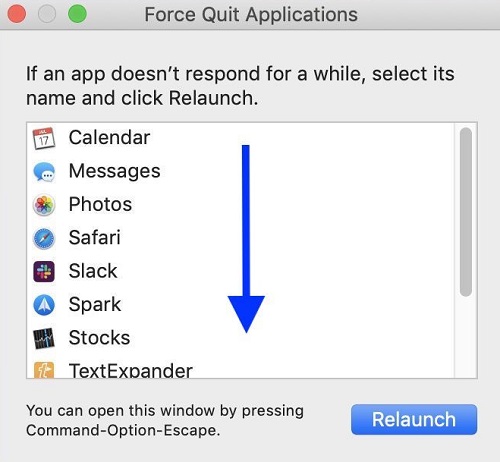
2. YouTube 앱 업데이트
과감한 조치를 취하기 전에 사용중인 YouTube 앱이 최신 상태인지 확인하십시오. Mac의 YouTube 앱이 오래된 경우 예기치 않게 중단되거나 작동이 중지 될 수 있습니다. 이 문제를 해결하려면 Mac에서 App Store를 시작하고 탐색 모음에서 "업데이트" 섹션을 방문하십시오. 여기에서 업데이트 할 수있는 모든 앱을 찾을 수 있습니다. YouTube를 찾아 옆에 있는 "업데이트"버튼을 클릭하면 됩니다. 또는 앱 스토어에서 YouTube 앱을 검색하여 업데이트 할 수도 있습니다.
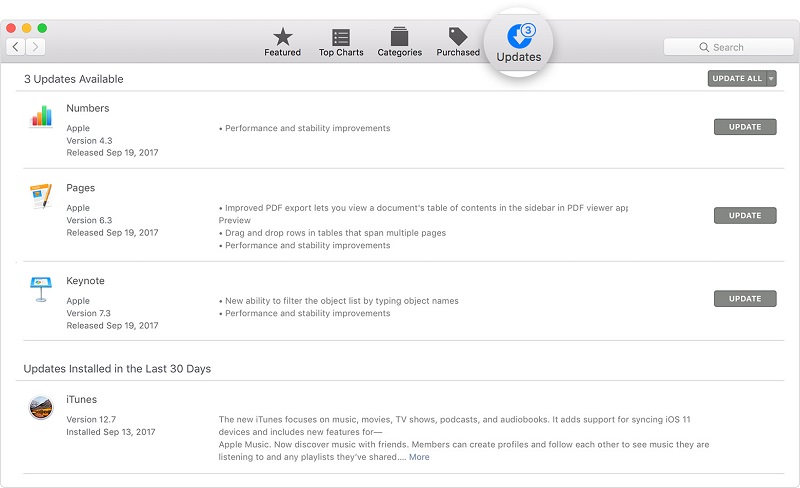
3. 캐시 및 데이터 지우기
Mac에서 마지막으로 캐시를 지운 것이 언제입니까? 오래 되었다면 YouTube가 작동하지 않는 이유가 될 수도 있습니다. Mac에 저장된 앱, 시스템 또는 브라우저 캐시가있어 YouTube와 충돌 할 수 있습니다. Finder에서 Go > Go to Folder 옵션으로 이동하여 "~ / Library / Caches"를 입력하고 Enter 키를 누릅니다. 캐시 폴더가 열리면 YouTube 캐시를 찾아 Mac의 저장소에서 삭제할 수 있습니다.
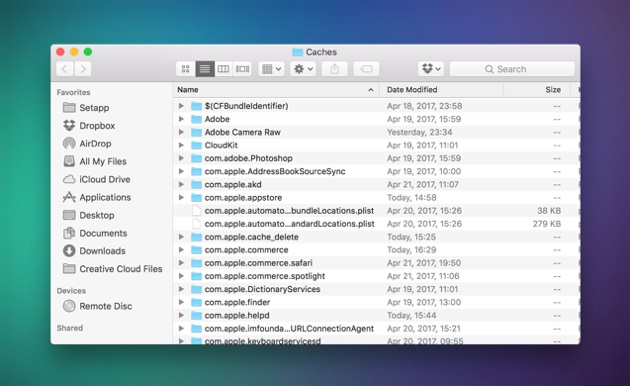
파트 5. 다운로드한 YouTube 동영상을 복구하는 방법?
이제 YouTube가 작동하지 않는 이유와 문제를 해결하는 방법을 알게 되었으면 조금씩 개선해 보겠습니다. 때때로 사용자는 Mac에서 YouTube 동영상을 다운로드하여 나중에 시청합니다. 그러나 Mac에서 이러한 YouTube 비디오를 잃을 가능성이 있습니다. 복구하려면 Recoverit Data Recovery의 도움을 받을 수 있습니다. Mac을 위한 가장 전문적인 데이터 복구 도구 중 하나 인 이 도구는 최신 업데이트 인 Recoverit 8.5.로 나왔습니다. 다음은 모든 Mac 사용자에게 꼭 필요한 응용 프로그램 인 Recoverit 8.5의 주요 기능 중 일부입니다.
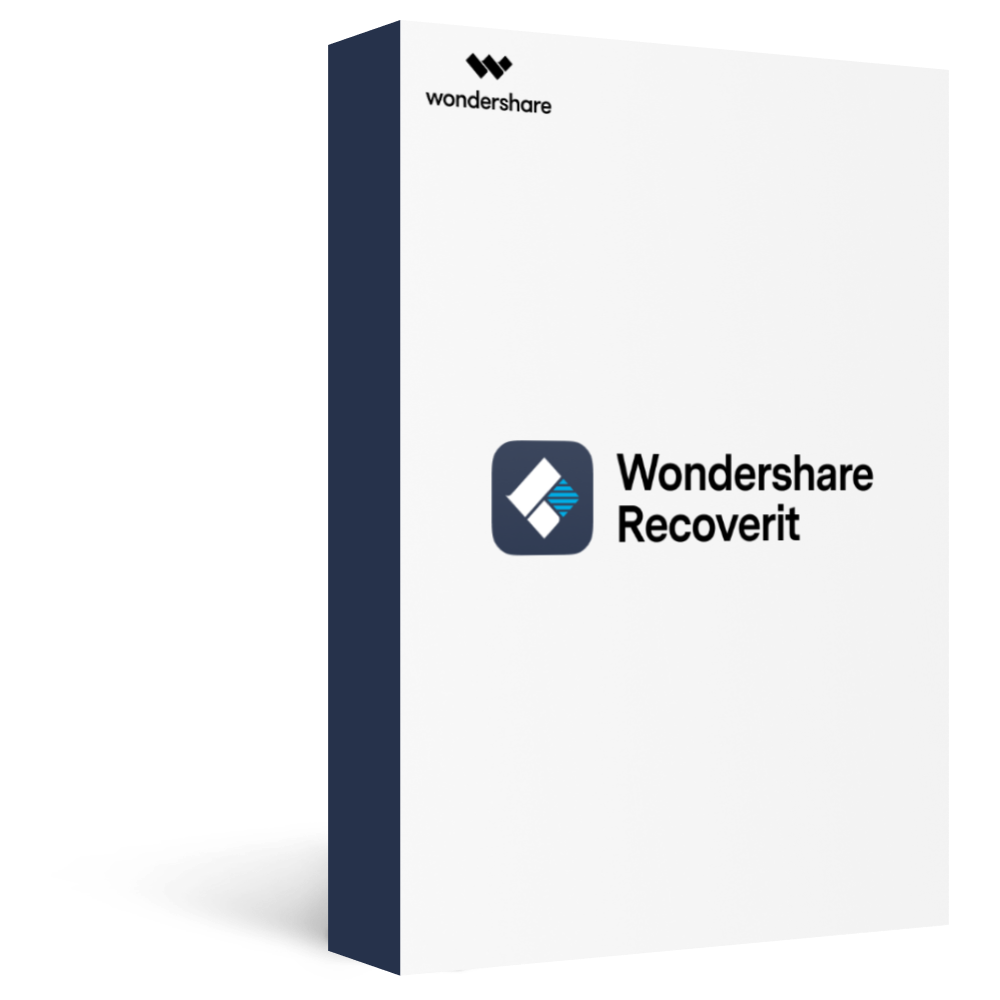
Recoverit-최고의 동영상 복구 소프트웨어
- Windows 및 Mac에서 동영상과 같은 1000 개 이상의 유형 및 형식의 파일을 복구합니다.
- 다양한 형식의 손상된 동영상 파일을 빠르고 쉽게 복구합니다.
- 저장하기 전에 복구되거나 복구 된 파일을 무료로 스캔하고 미리 볼 수 있습니다.
Mac에서 파일을 복구하는 방법보기
이 간단한 단계를 통해 Recoverit로 손실 된 데이터를 복구하세요.
1 단계 : 위치 선택
Recoverit Data Recovery 응용 프로그램을 시작할 때 스캔 할 위치를 선택하라는 메시지가 표시됩니다. 내부 파티션, 폴더 또는 외부 장치가 될 수 있습니다. 또한 동영상을 잃어버린 특정 위치를 검색 할 수도 있습니다.

2 단계 : 선택한 디스크 스캔
Recoverit은 선택한 위치에서 광범위한 스캔을 수행하므로 잠시 기다리면 됩니다. 화면 표시기에서 스캔 진행률을 볼 수 있습니다.
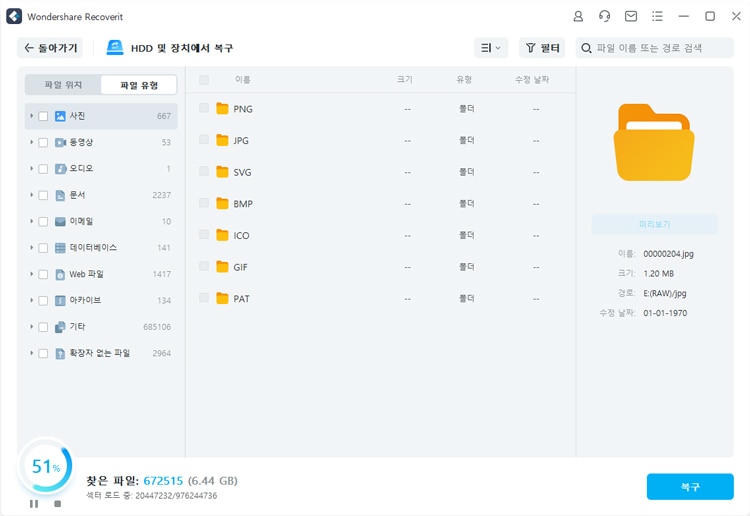
3 단계 : 동영상 미리보기 및 복구
복구 된 모든 데이터는 파일 시스템에 따라 분류됩니다. 왼쪽에서 원하는 폴더로 이동하거나 검색 패널에서 동영상을 찾을 수도 있습니다. 인터페이스를 통해 추출 된 동영상을 즉시 미리 볼 수 있습니다. 추출하려는 파일을 선택하고 "복구" 버튼을 클릭하여 저장하십시오.

결론
YouTube가 작동하지 않는 문제를 해결하는 방법에 대한 이 가이드를 읽은 후에는이 문제를 지나갈 수있을 것입니다. 이 가이드는 Mac에서 YouTube가 로딩되지 않는 문제를 해결하는 것 외에도 YouTube가 문제를 이해하기 위해 작동하지 않는 이유도 설명했습니다. 또한 분실 및 삭제 된 YouTube 동영상을 복구하기 위한 전용 솔루션이 나열되어 있습니다. Recoverit은 모든 시나리오에서 손실 된 데이터를 복구 할 수있는 최고의 데이터 복구 도구 중 하나입니다. 무료 기본 버전을 제공하여 사용자가 한 푼도 들이지 않고도 애플리케이션을 직접 사용해 볼 수 있습니다.
 ChatGPT
ChatGPT
 Perplexity
Perplexity
 Google AI Mode
Google AI Mode
 Grok
Grok




임민호
staff 편집자
댓글